InDesignで違うサイズの印刷物を同時に効率良く作れるか
こいつぁ、検証です。
書いてあることがホントにそうかは各自試すこと。
どういう案件かというと、
A4で作ったものをA6横に分けるみたいな、
用紙サイズも、用紙方向も違う印刷物にしたい、ということだそうな。
現状Illustratorで作っていて、
あっちは直したのに、こっちは直ってないとか、
色々問題があるのでそれを解決できないかと。
InDesignでそういうの効率良くできますか?というお問い合わせ。
まず、InDesignをインストールして、ドキュメントを探してやってみればいい、だけなんだけど。。。
と言い放ちつつ、優しい僕は、一応試す。
前提として、InDesignには、代替レイアウトというのがある。
これを使ってみるとする。
まずは、基礎知識を得るために、ゆーじさんのInDesignの勉強部屋へ行く。
https://study-room.info/id/studyroom/cs6/study05.html
CS6からあるって随分古くからある機能というのが分かる。
今回の目的に合わせてポイントを絞ると、だいたいこんな感じ。
1. 文字はどうやってリンクする?
2. スタイルは?
3. 表の文字やスタイルは?
4. オブジェクトスタイルは?
5. 画像を変えたらどうなる?
6. 複数ページは?
7. まとめ
出来るって書いてあるので、出来るんだろうと思いつつ、どういう仕組みでそうなってるのかを知る必要があるのでやってみます。
まずは、適当にテキストフレームを置いて、段落スタイルと文字スタイルなんかを設定してみます。
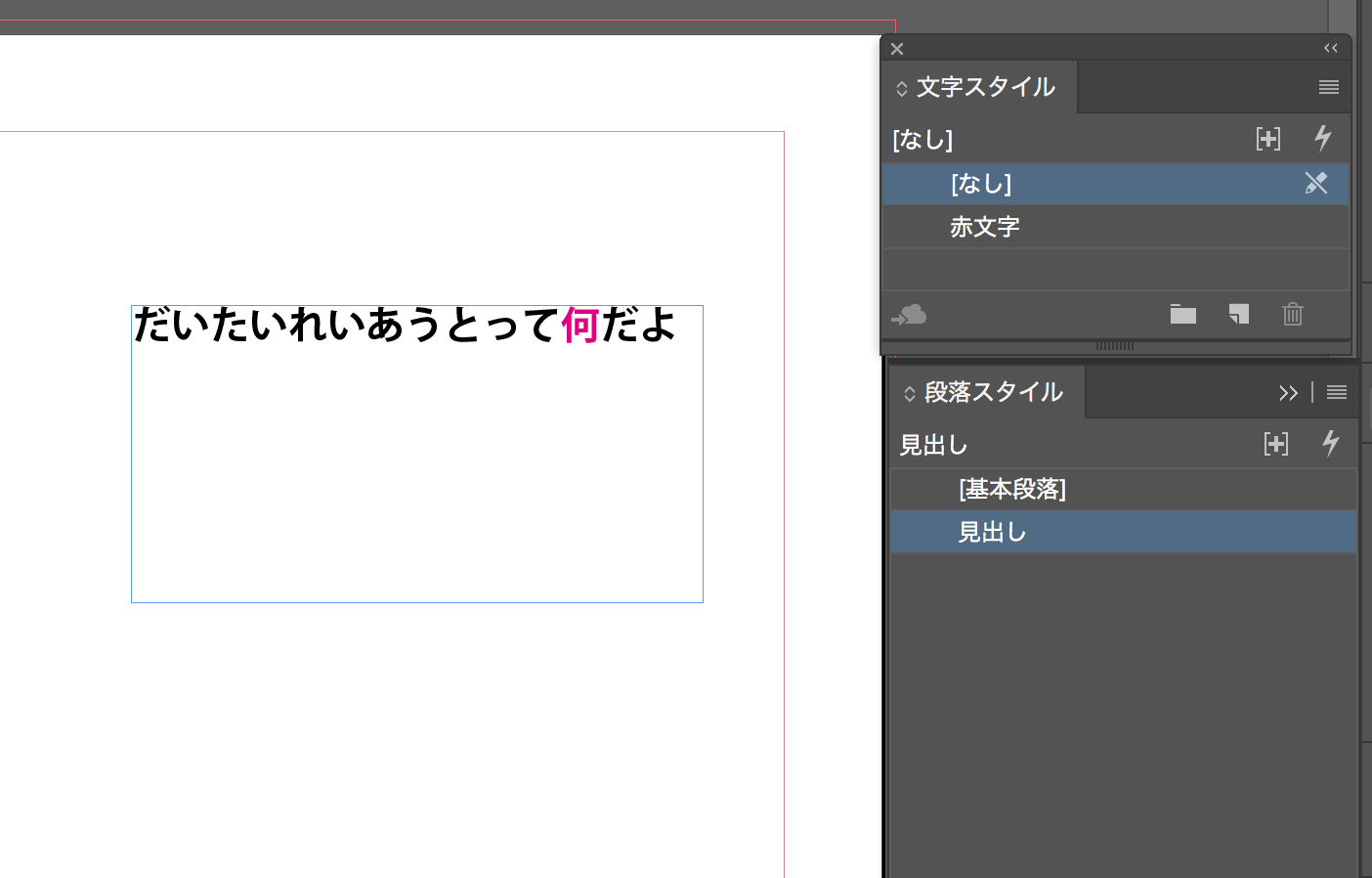
では、早速「代替レイアウトを作成」します。ページパネルからやった方が分かりやすいので、メニューを出して、「代替レイアウトを作成」を選択します。
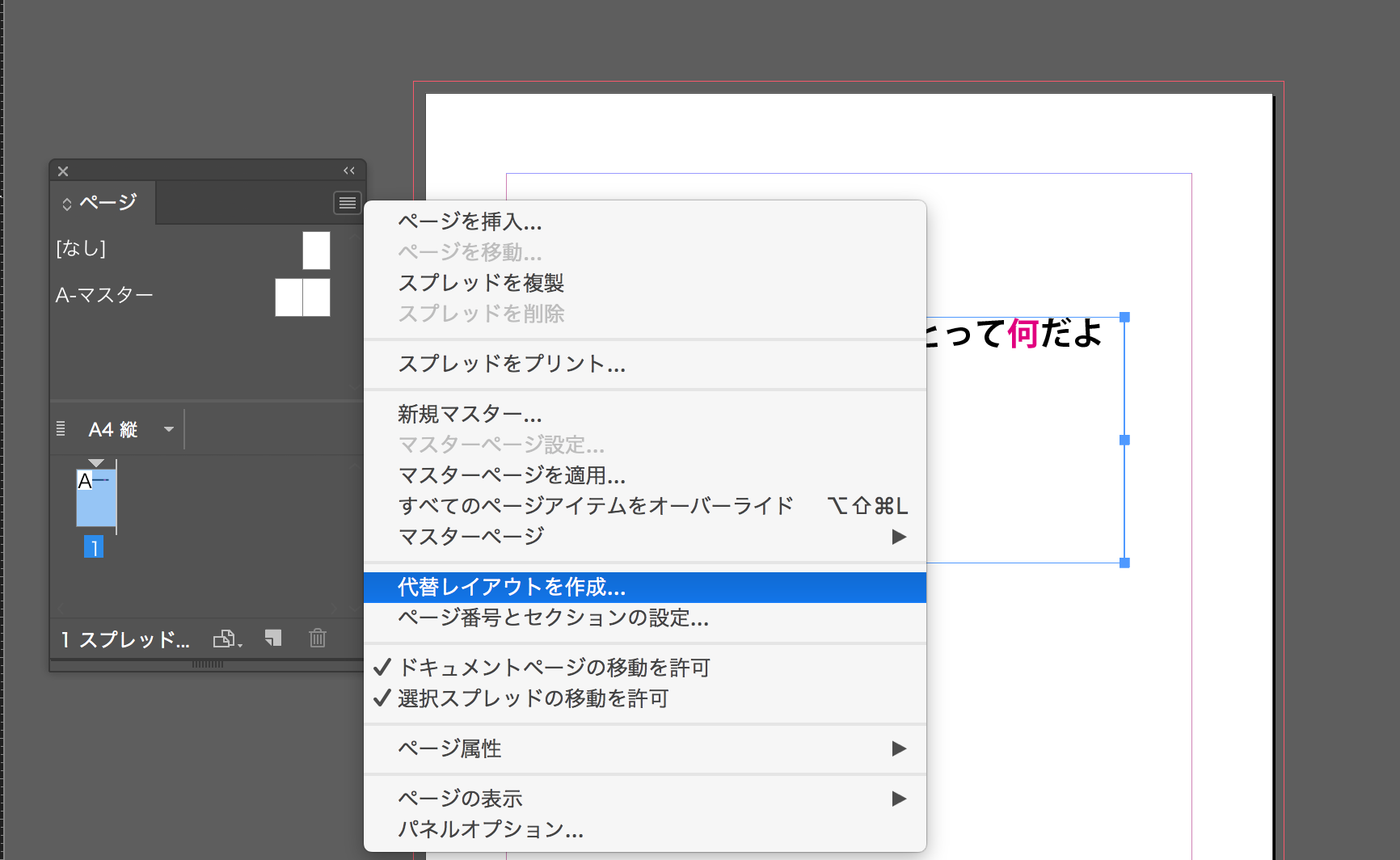
どのサイズにするか聞いてくるので、とりあえず「A5」「横」にしてみます。
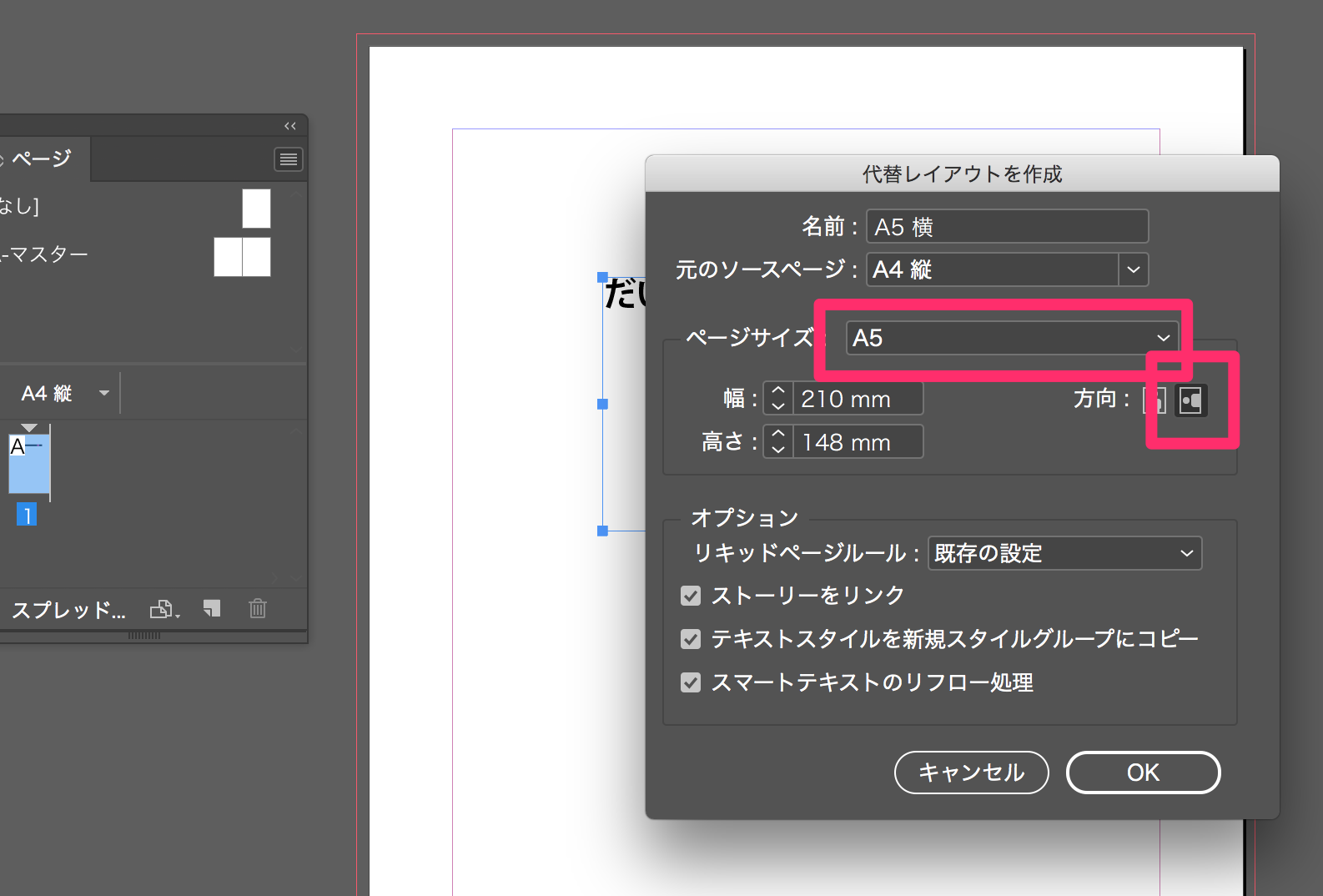
OKすると、はい、出来上がり。パネルに「A5 横」というのが追加されます。
マスターにも勝手にもうひとつ追加されてますね。
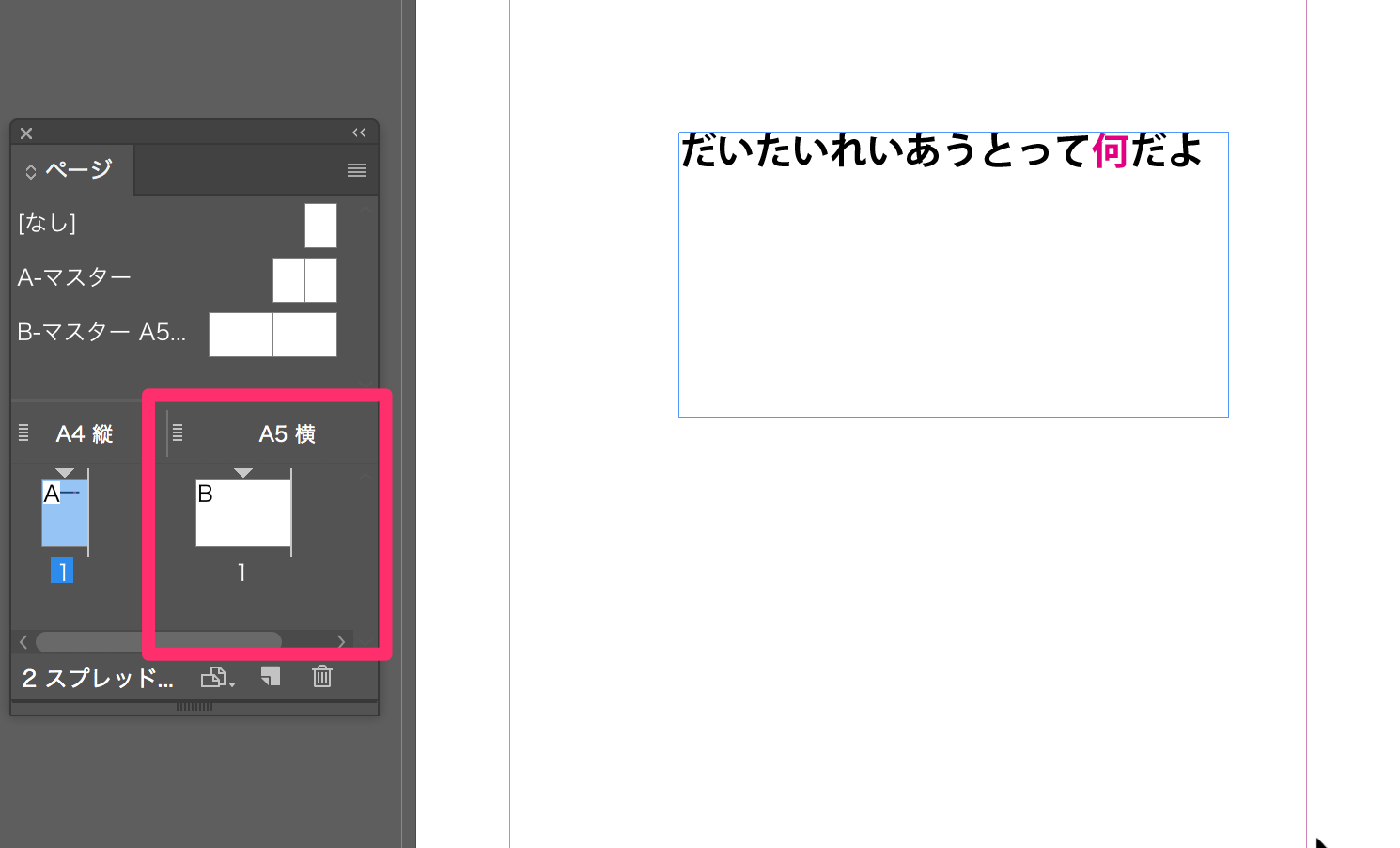
「A5 横」を選択してみると、はみ出しチャンピオン状態のテキストフレームがいます。
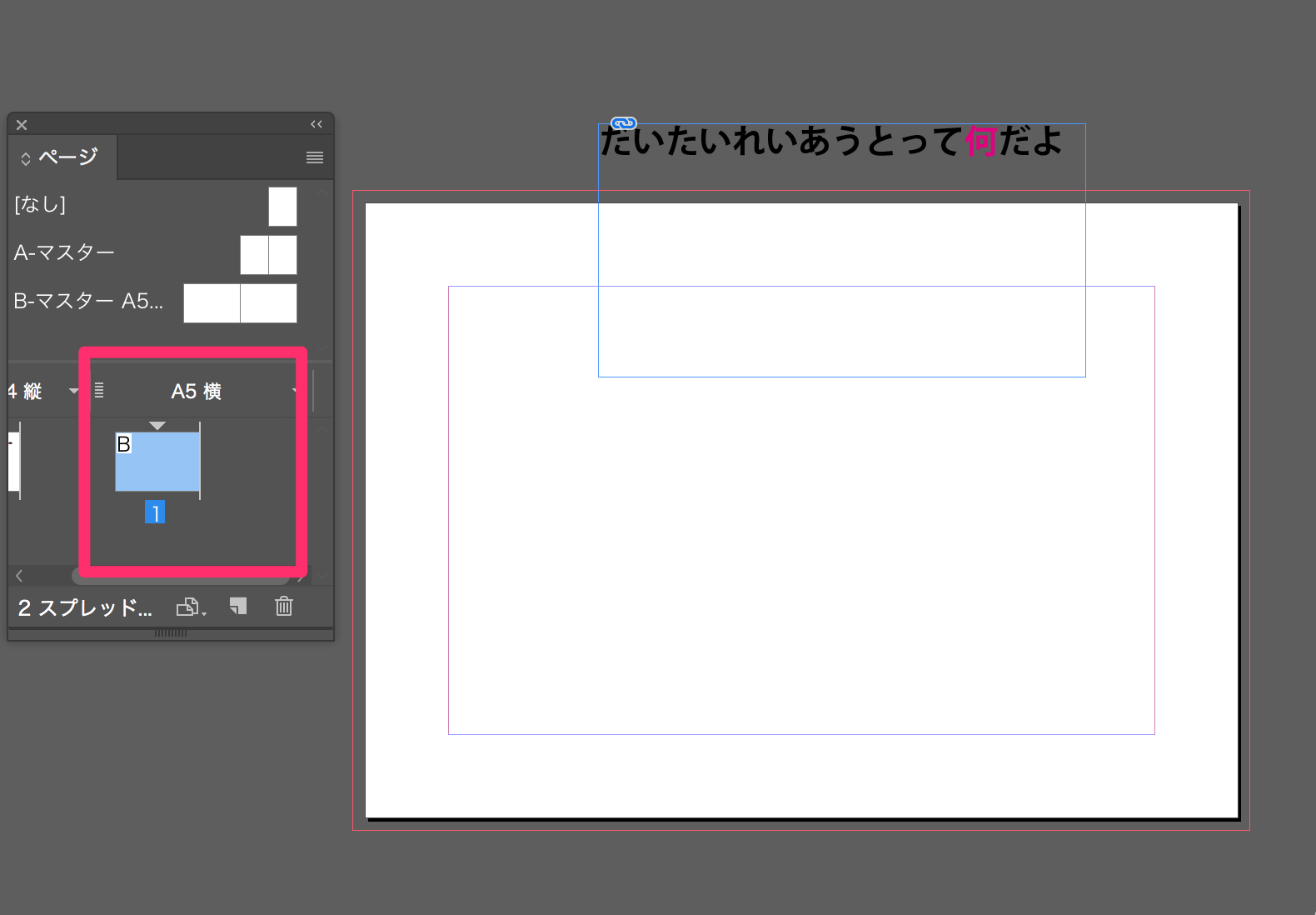
イラッとしながら、用紙範囲内に呼び戻して、並べてみます。
とりあえず、ここから文字を親の方(左側)を変えてみます。
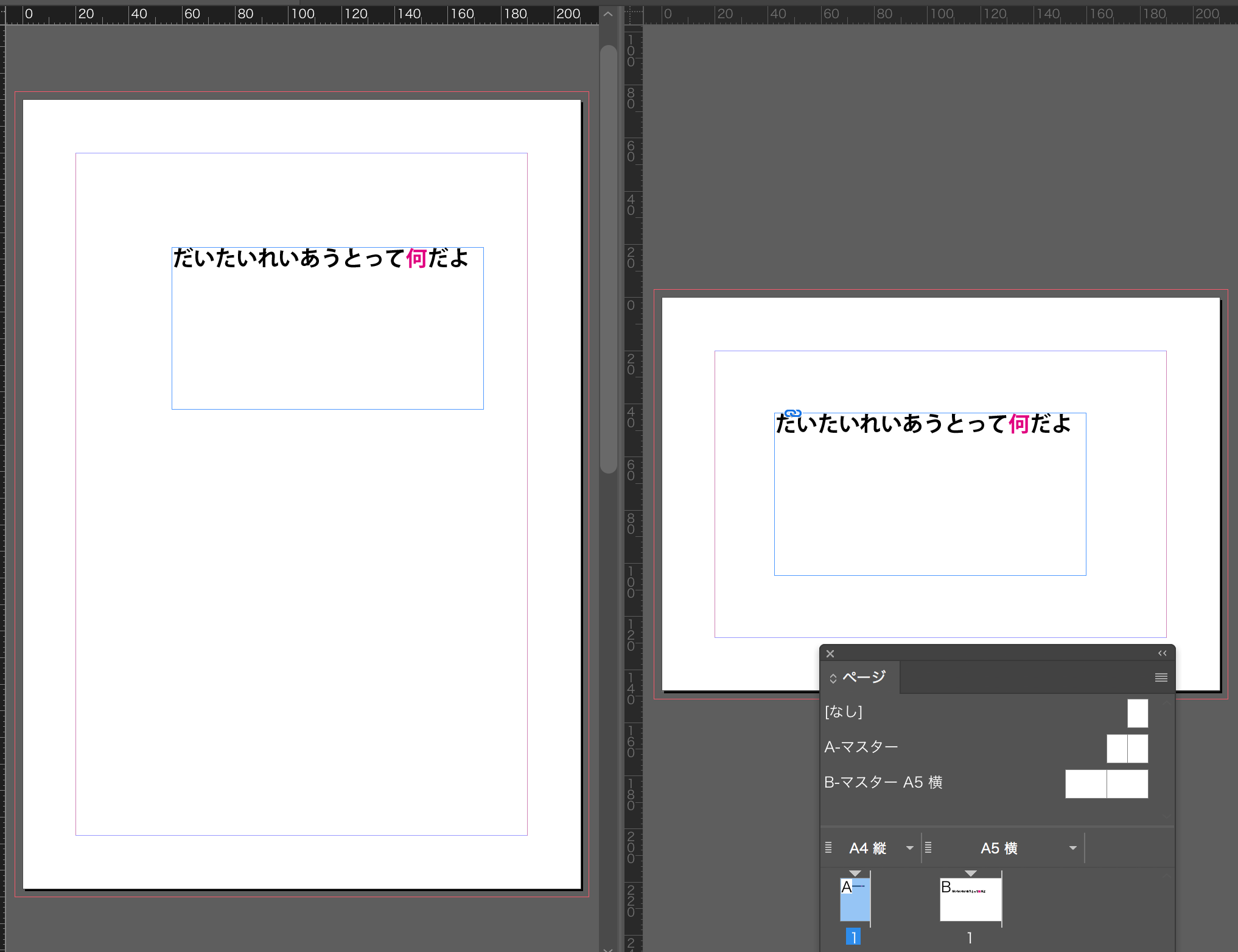
「れいあうと」を「レイアウト」に変えてみると、子(右側)のテキストフレームに「リンク更新したらどう?」という画像でおなじみのマークがでます。
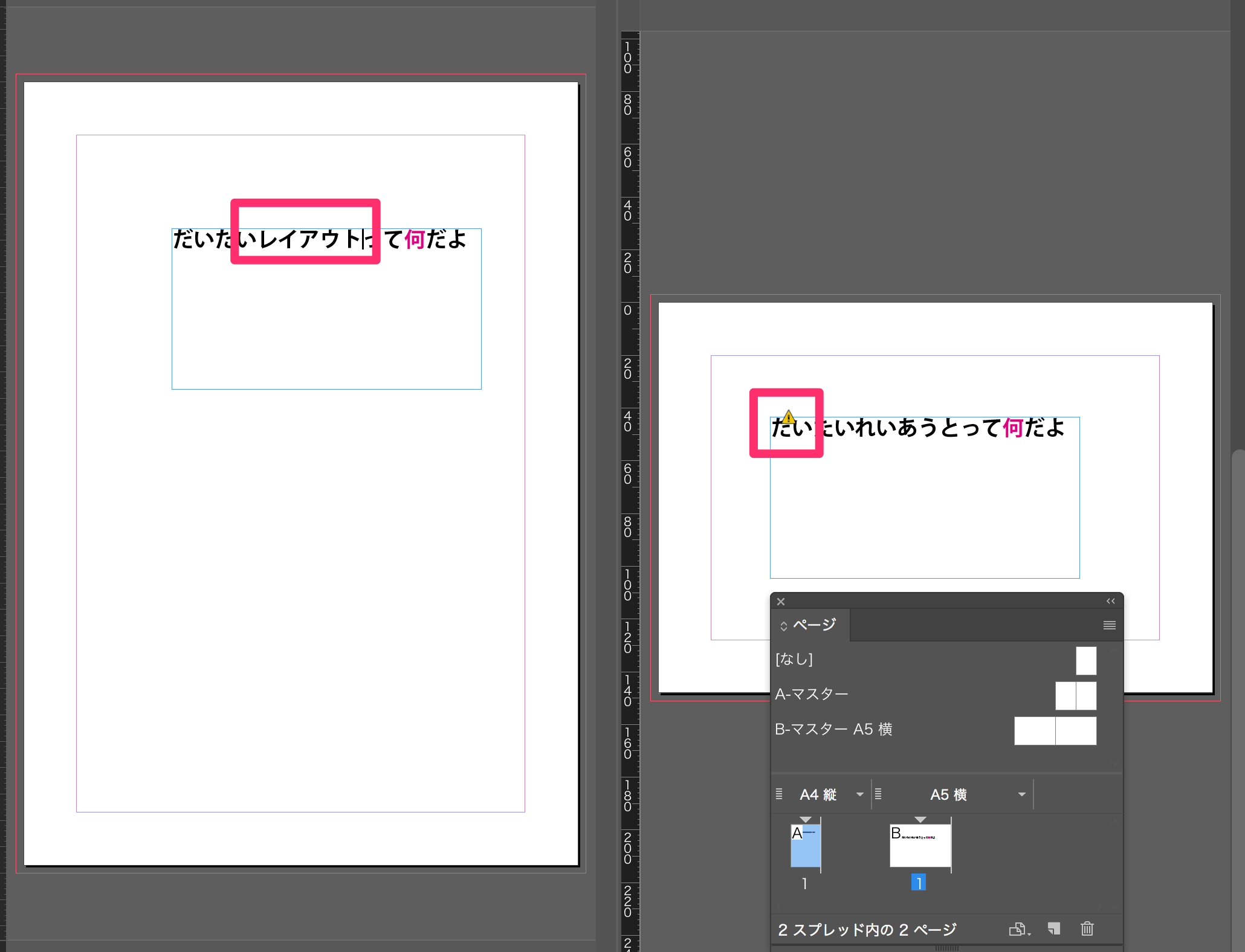
リンクだと?ということで、リンクパネルを見てみると、なるほどこんな感じでリンクする仕組みなのね、と分かります。
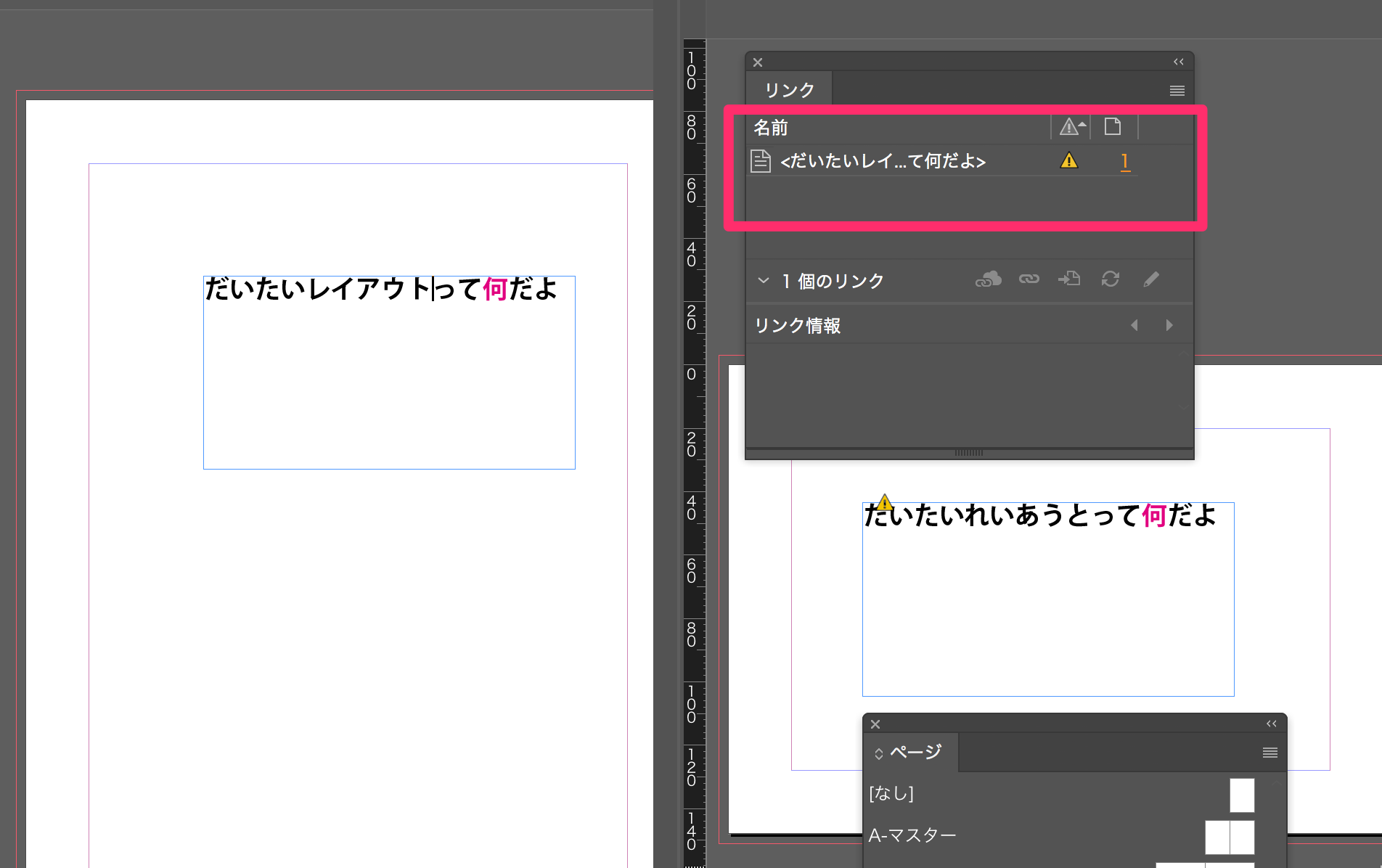
ということで、このマークをクリックして、更新すると、あら不思議、こっちの文字も直ったよ!
おお、これはもしかしてなんとかなるのか???
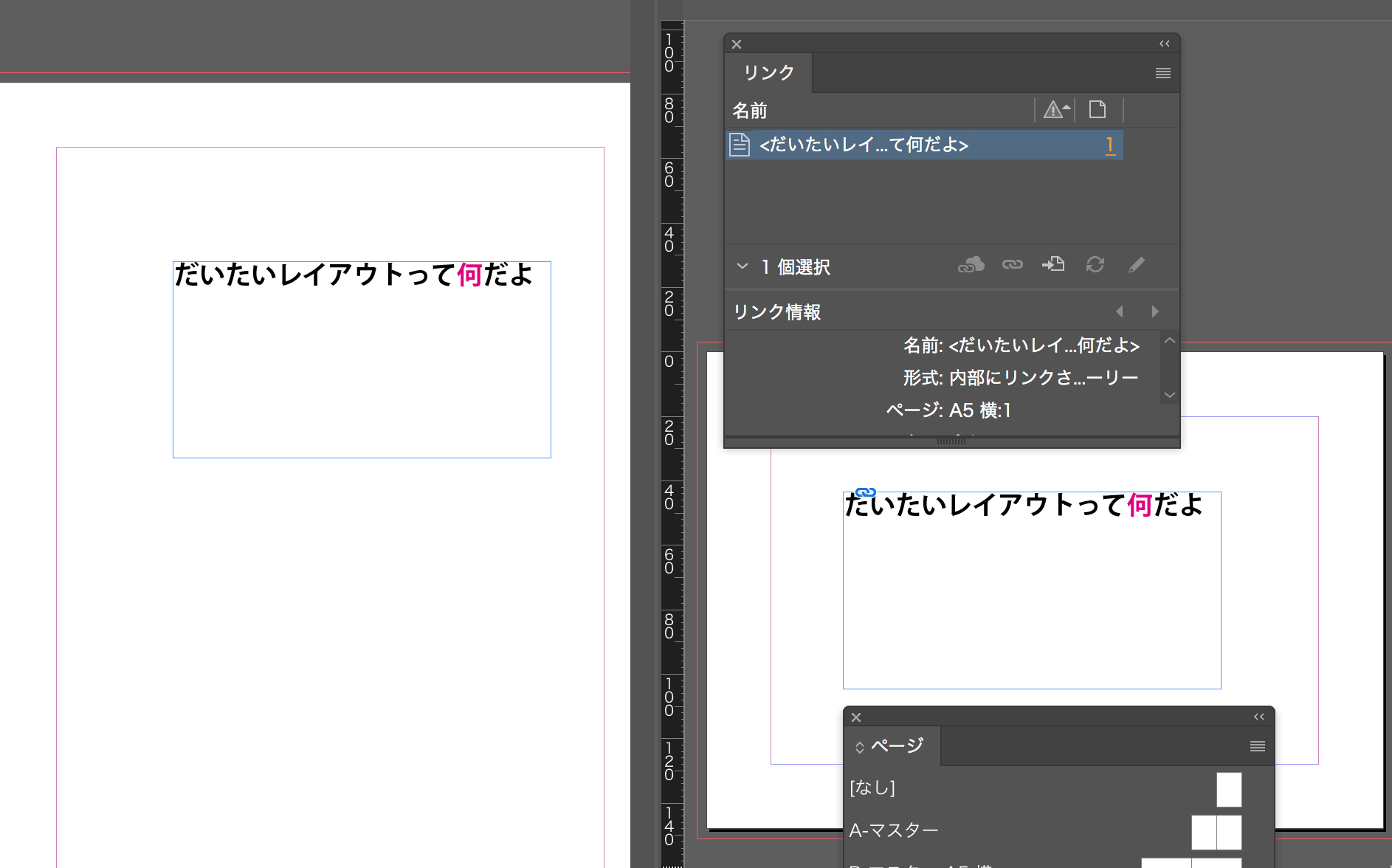
ちょっとスタイルがどうなってるかをみてみると、それぞれの用紙サイズをグループとしてスタイルをコピーしています。
ということは、A5 横見出しのフォントサイズを小さくしておけば、そのサイズ用のスタイルに出来ると。
これをやってないと、更新の度に調整したスタイルがナシになってまう、ということですね。
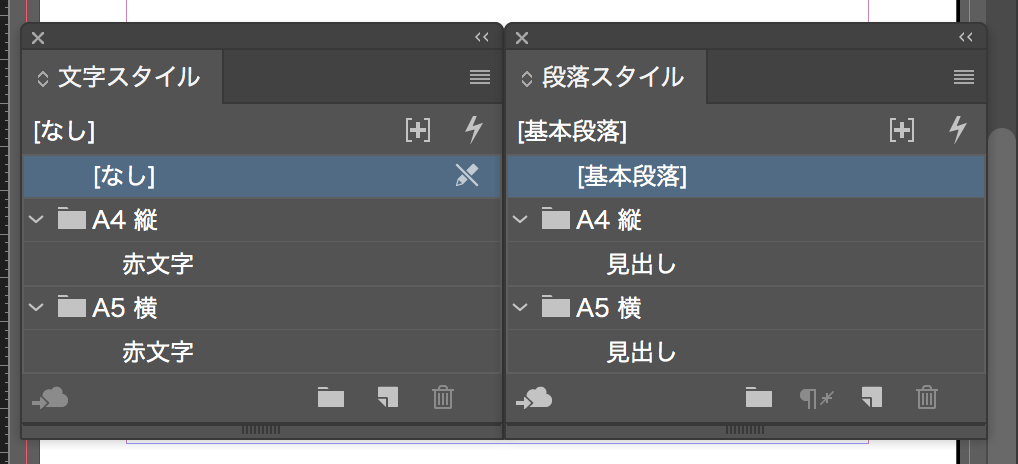
ということで、ちょっとスタイルを変えてみます。
A4で赤だった文字をA5では青文字に、フォントサイズを32→16Qに変えてみます。
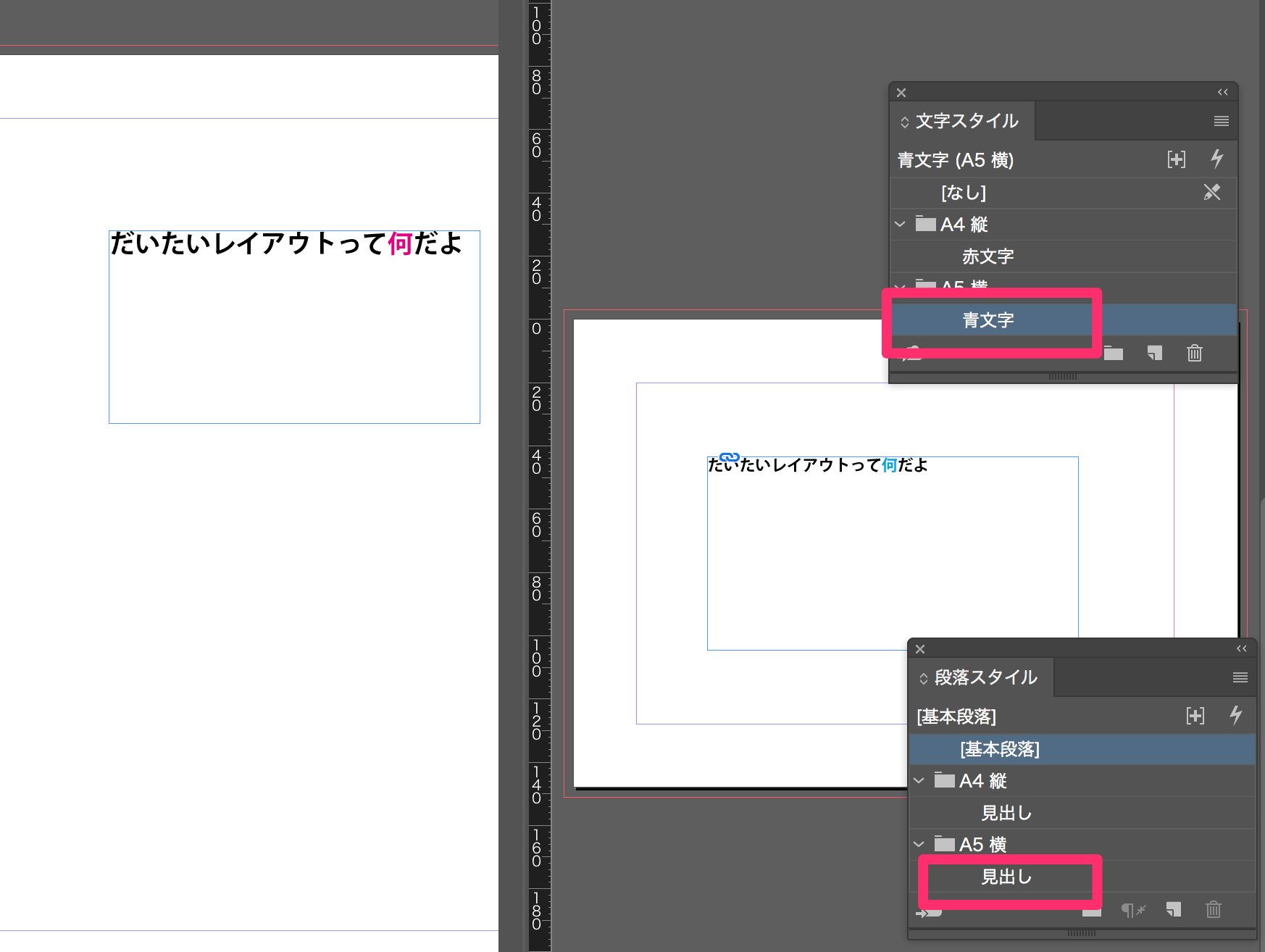
この状態で、「だいたい」の親文字を変えてもう一度更新するとどうなるか…
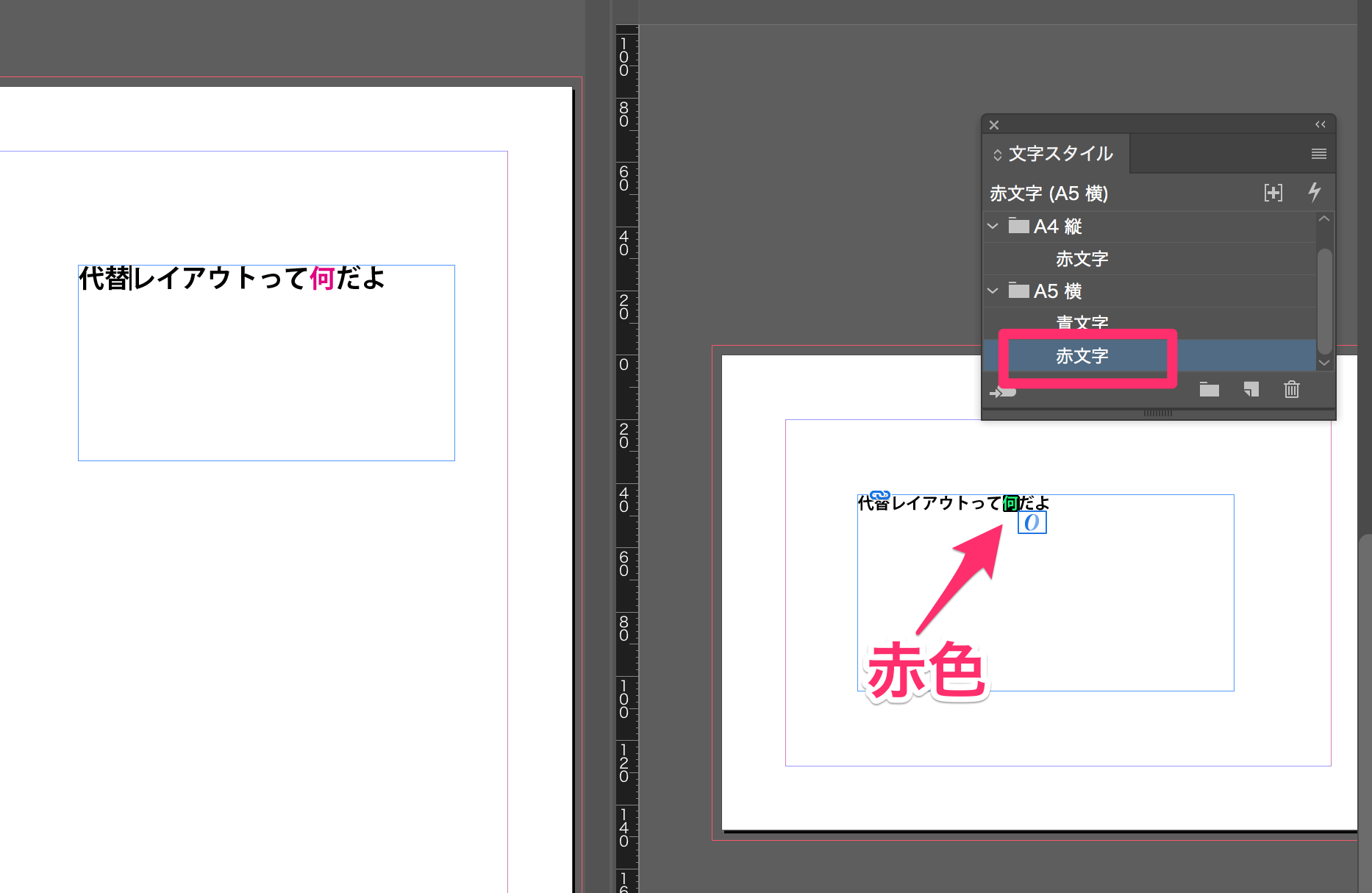
なあんと、また親の文字スタイルが出てきてそれが適用されました。そらそうだわな。
ちなみに段落スタイルは名称を変えてないので、意図通りに16Qのスタイルが適用されてます。
もういいかなこの検証って感じですが、とりあえずもう少しやってみます。
スタイル名称が違ってもいく方法がありそうなので試してみます。
リンクパネルから「リンクオプション」を選択します。
もう、この辺からドキュメントとか読んでないので、雰囲気で触ってます。
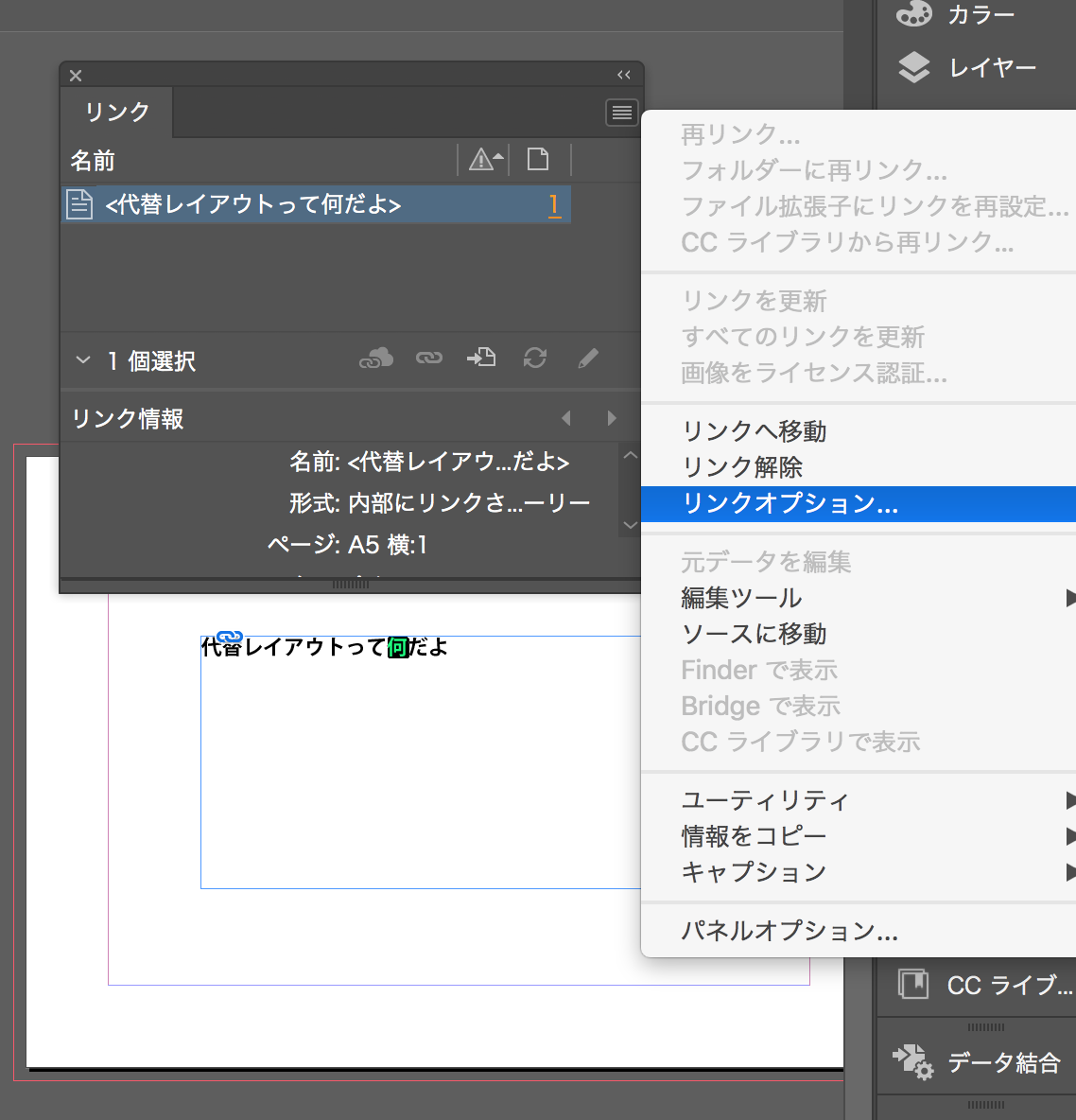
ここに「カスタムスタイルマッピングを定義」というのがあるので、「設定」を押してみます。
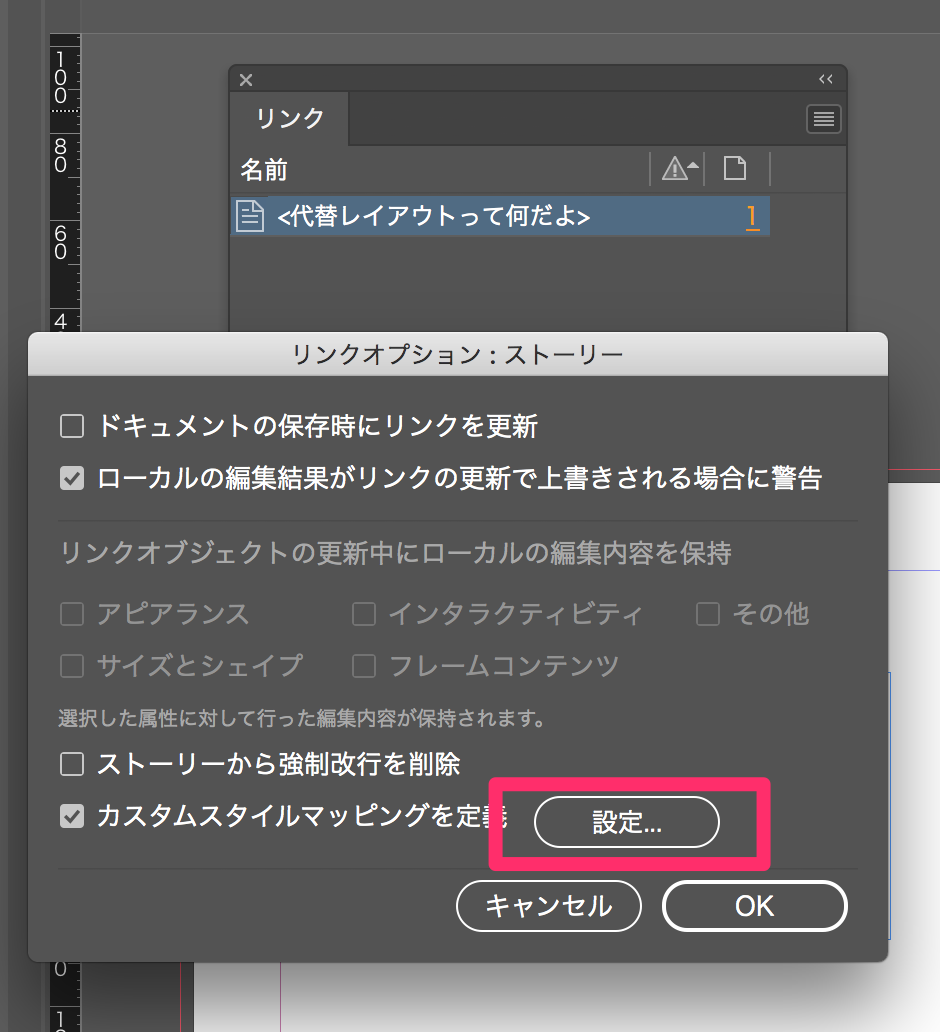
お、なんかマッピングできそうな画面。
スタイルの種類を「文字」にしてみると、下に「A4 縦:*」→「A5 横:*」となってます。
「*」ってことは何でもいいよ、ってことなのかなと。
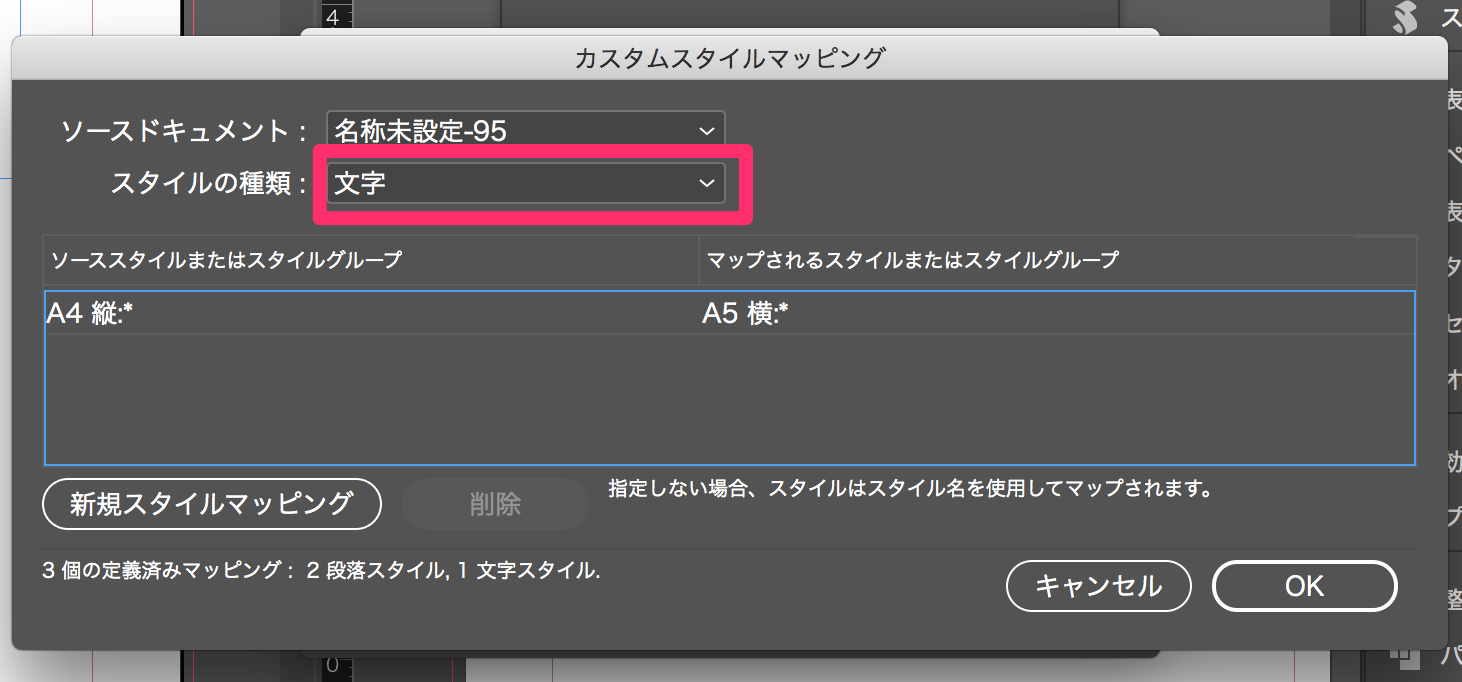
なので、こんな感じ設定をマッピングを指定してみます。
※この設定の前に、不要な文字スタイル(A5 横/赤文字)は消しておきましょう。
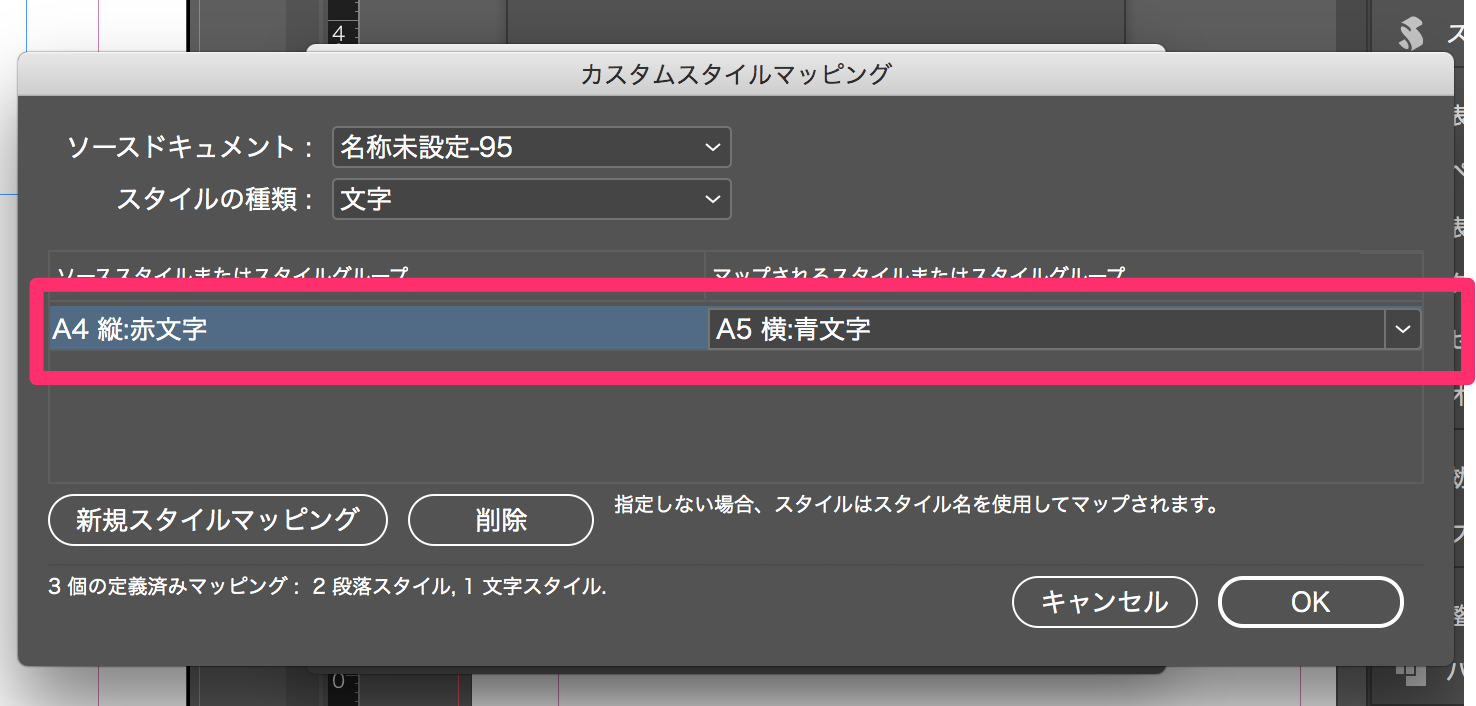
で、もう一回やってみます。「何」を「なん」に変えました。
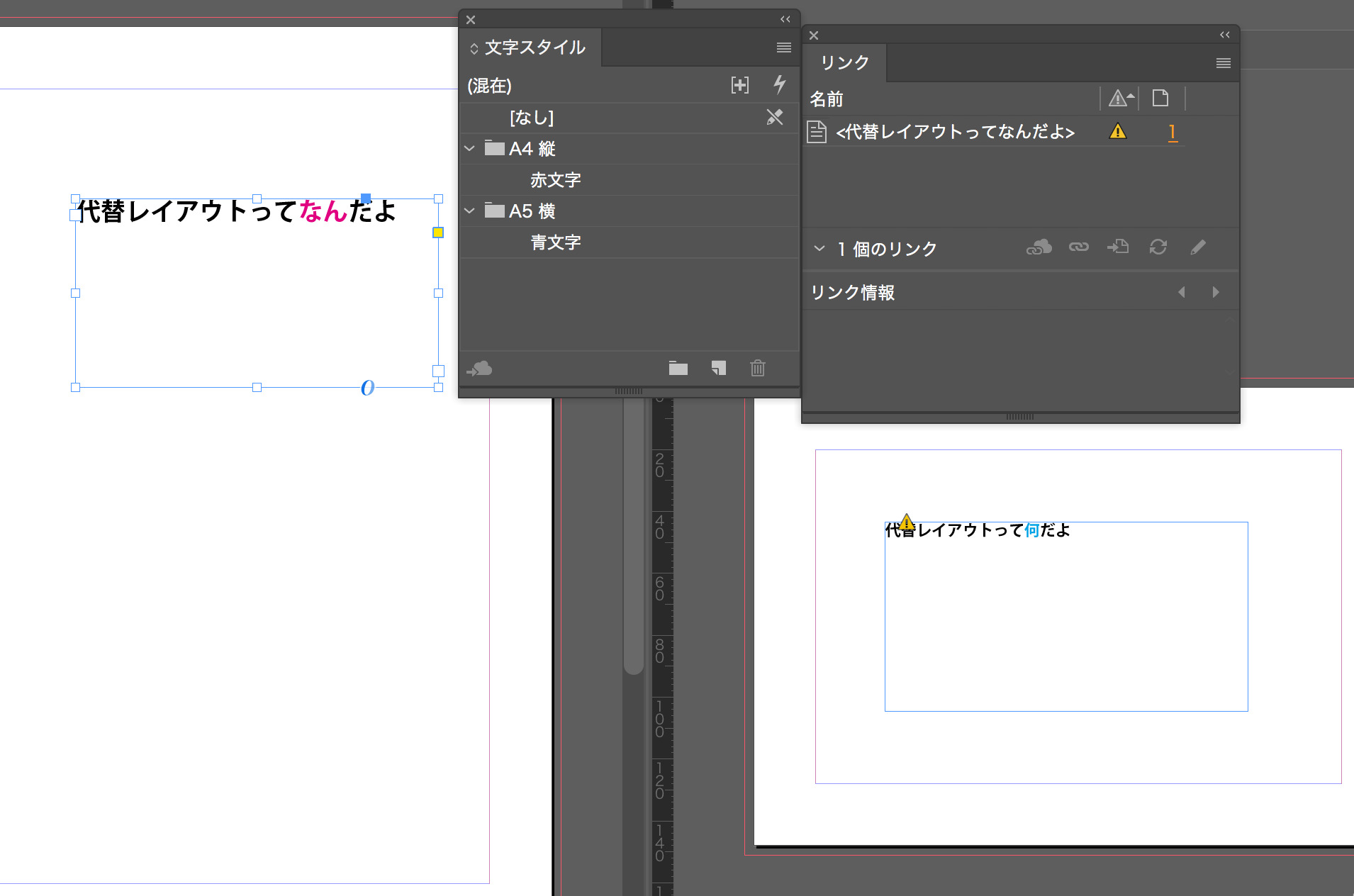
ドキドキ…
皆さんもご一緒に、ドキドキ…
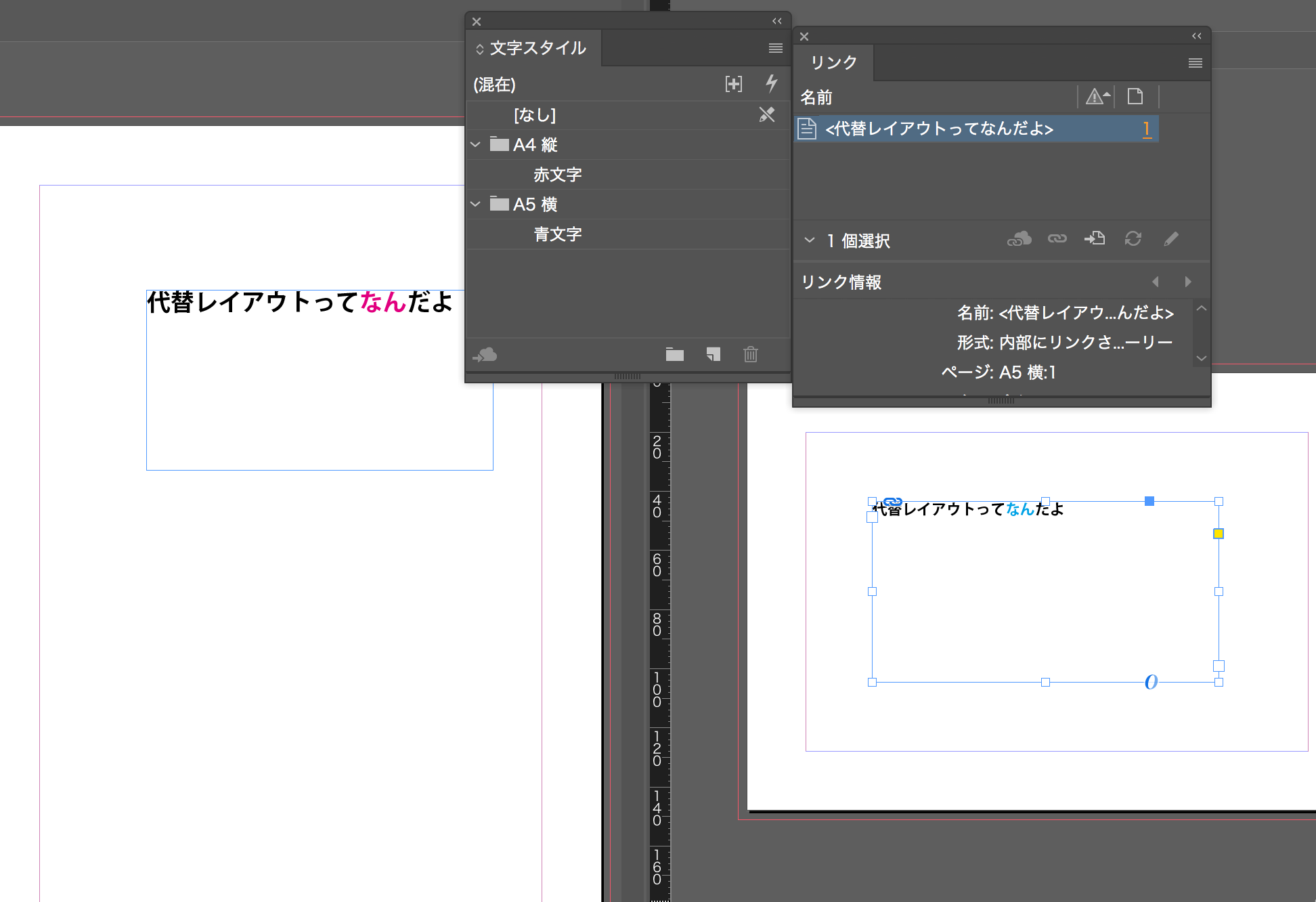
おー上手くいってる!
スタイルをしっかり設定しないとダメってことですね。
ちなみにですが、ここのマッピング設定で出来るスタイルは、段落、文字、表、セルです。
なんとオブジェクトスタイルはない!!なんでやねん…
しかも、表、セルスタイルについては、代替レイアウト作成時に作られない。(自分の環境はそうでした)
なので、下のように、段落スタイルのグループをまねて、自分で作るとちゃんといけます。
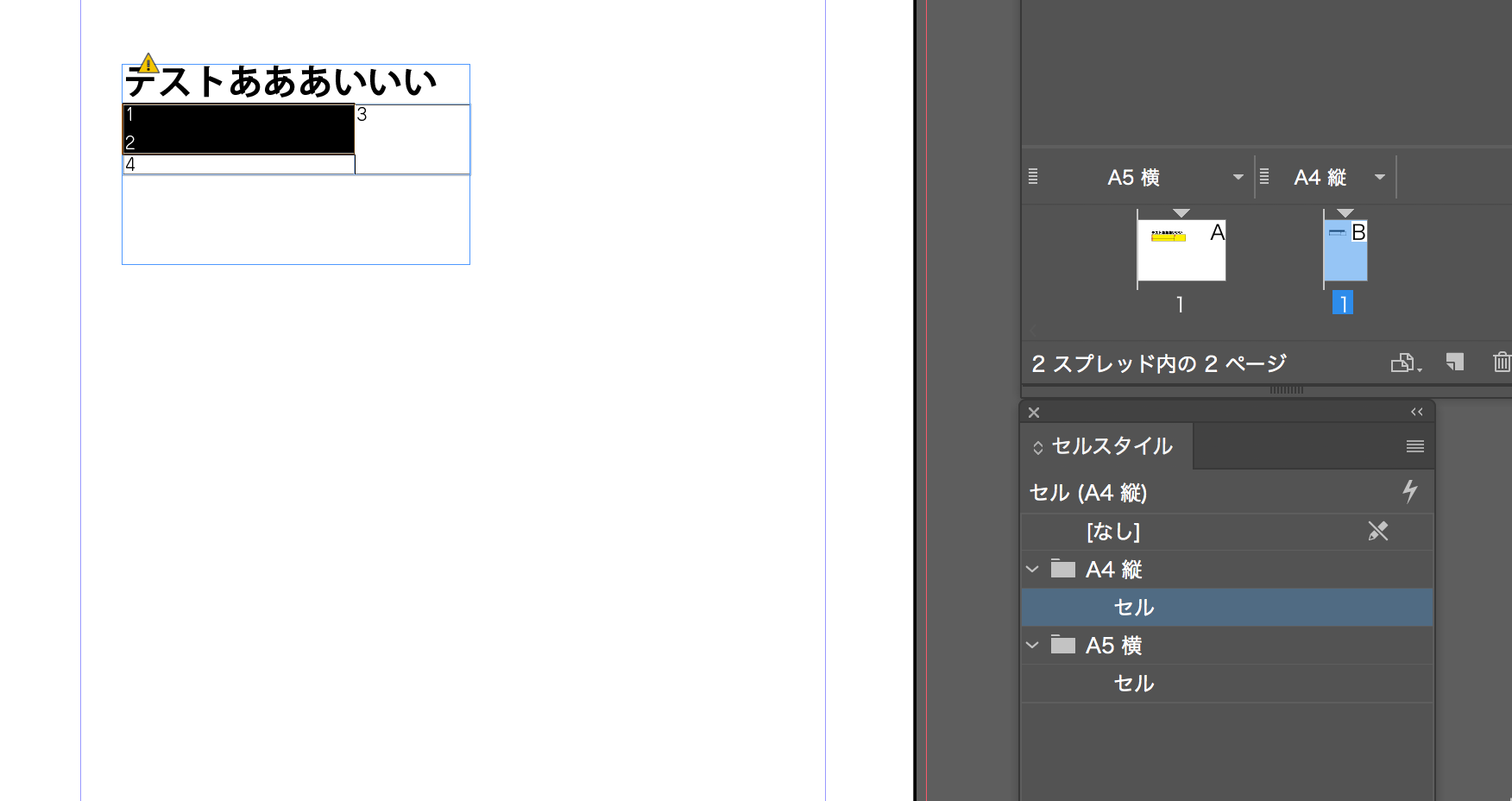
画像はどうなんだろう、ということで画像を貼ってみます。
ページパネルをみると分かるのですが、追加した画像は、もう片方には反映されてません。
そう、後で追加したものは、画像に拘わらず、テキストフレームも前述の文字のようにリンクするわけでは無いってことです。
最初から置いてあった画像は、通常の更新、差換えが出来ますが、それは代替レイアウトの機能っていうより、普通の同じ画像はリンク変えれるよ、って事だと思います。
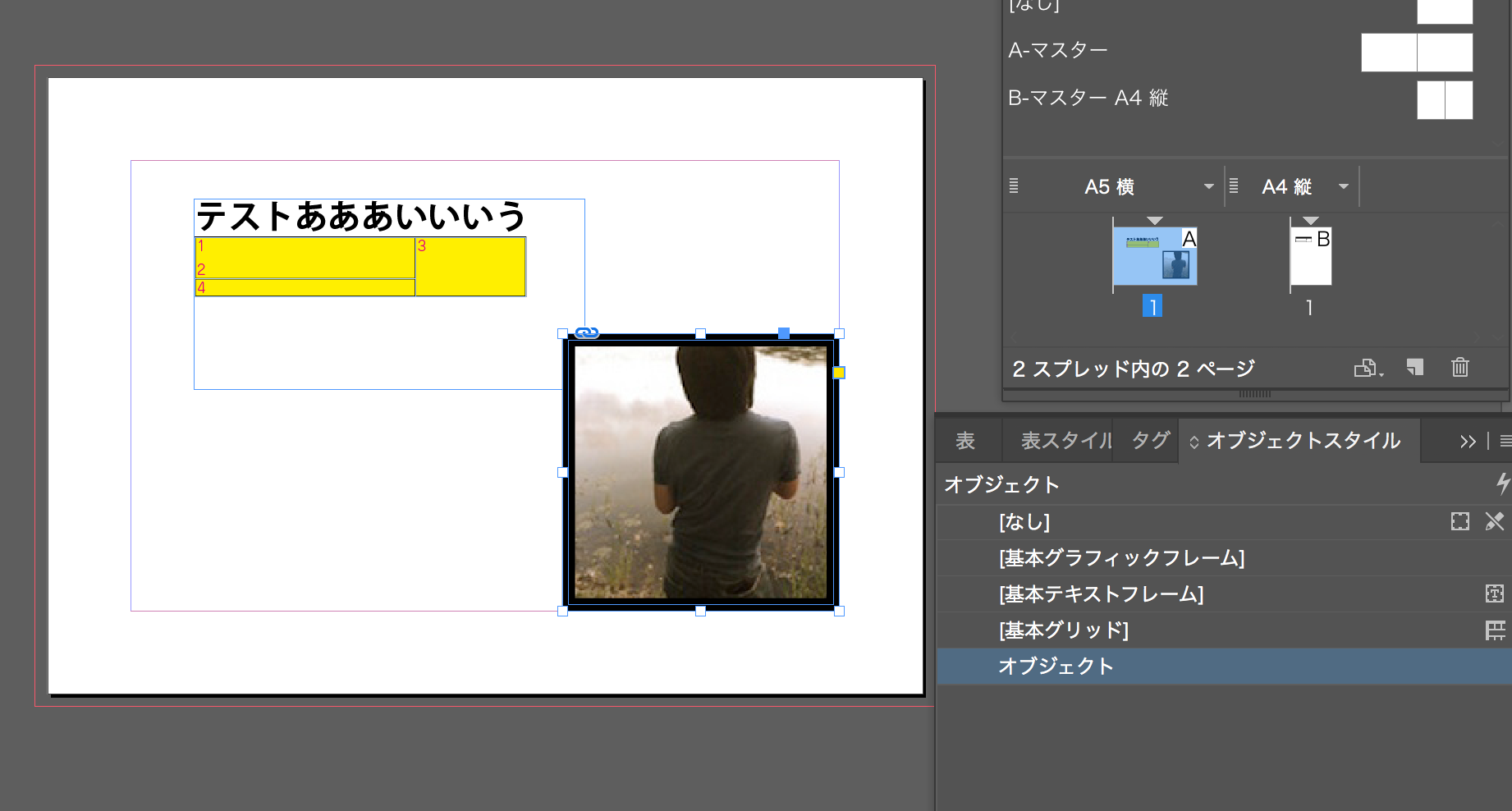
つまり、親を完成させた後、展開するしかない。(そうしないと追加修正がある時点は無理)
マスターを使うかとか色々考えて試したけど、うん、これって意味が無いし、そういうつもりで作られた機能じゃない、
ってのが分かってきます。
多分、デザイン段階とかの作業レベルで使うものなんじゃないかなと。
単ページものならなんとかやれないこともないだろうけど、、、
それよりも、問題を解決したいなら、デザインをサイズごとにパターン化して自動化するとか、
そもそも、これ印刷物である必要があるの?っていうところから考え直した方がいいですね。
ということで、これ以上の検証は有料にて受け付けることとします。
他にも検証して欲しいことがあればご連絡ください。
暇、面白そう、お金もらえるもしくはブログ公開OK、がコンプリートしたら頑張ります。
- 効率化 DTP 検証 生成AIで始める!自分専用InDesignスクリプト入門(その1)
- 効率化 DTP 非構造データは構造化できるのか?印刷物のデータ化について
- 効率化 DTP 検証 【検証・考察】AI校正の実力と限界、自動組版との関係
- 効率化 DTP 検証 Web用PDFとは〜page2025セミナー「Web用定期発行プロジェクトの全て」解説シリーズ①
- 効率化 DTP 検証 自動組版で業務効率化!校正・修正工程の時間短縮術
- 効率化 DTP InDesignが終了したら日本の印刷出版業界どうなるのか?
- 効率化 DTP page2025出展とセミナーを終えて〜セミナーで伝えたかったこと
- 効率化 DTP page2025セミナー「Web用PDF定期発行プロジェクトの全て」
- 効率化 DTP DTPスクリプトセミナーで便利なスクリプトを紹介します
- DTP 「テンプレート」と「パターン」の違いについて〜自動組版のための用語整理
